电脑如何连接无线鼠标,无线鼠标怎么连接到电脑?
1、看下图,大概的步骤就是这样了,一图就能明白怎么安装了,下面详细介绍电脑如何连接无线鼠标。
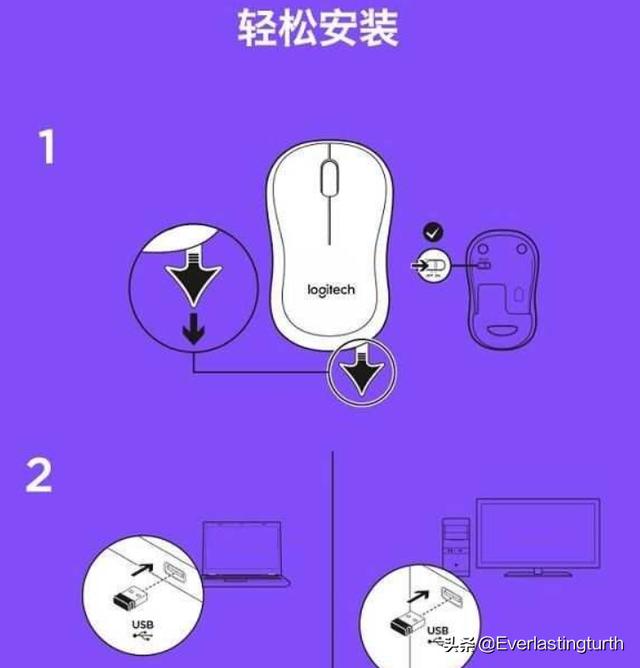
2、首选把无线鼠标的后盖打开,不需要多大力气推出就可,然后可以看到里面有一个电池仓。

3、旁边有一个usb接收设备NANO,像一个mini的U盘。

4、然后把usb接收器NANO抠出来,这个是便携的方式放入鼠标里的,所以很容易拿出来。

5、然后把电池放入电池仓,一般只需要一节5号电池。

6、电池上好后,我们需要把鼠标的开关打开,如下图切换到绿色的on边,鼠标就会有一个指示灯亮绿色。

7、然后把usb接收器插到电脑上即可。

8、电脑就会自动把鼠标驱动给安装好了,安装后就可以继续使用无线鼠标了。
无线鼠标怎么连接台式电脑?
1 将本鼠标套装从包装中取出。2打开鼠标的电池盖,并装上两颗AAA充电电池或两颗AAA碱性电池,合上电池盖。3 接收器与电脑连接 您使用的系统是Windows2000以上时,接收器USB插头可直接插入电脑USB接口中,电脑会自动安装好驱动。4 将无线鼠标连接到接收器。 1.接收器插入电脑自动安装好后,拿到装好是电池的鼠标(必需是充饱电的电池),按动左右按键并移动鼠标,看电脑上的光标是否可以动作,如不能动作请按以下操作(如果您买的27MHZ的无线鼠标请先进入A步骤): A.先按一下接收器 CONNECT 按钮,这时接收器处于等待连接状态,然后在按一下鼠标底部的 CONNECT 按钮(如图七),此时可以移动鼠标看一下电脑上光标是否可动作,如果动作表示鼠标现在可以正常使用了。 2鼠标在与接收器连接时,鼠标与电脑的距离不能超出1米。 3.在使用过程中,请不要随意按鼠标或接收器的“CONNECT”键,否则要重新连接,重复一次上述A步骤可以解决。
无线键盘鼠标怎么连接电脑?
有接收器可以直接用接收器
现在在市场中,不少正在销售的无线鼠标采用的都是2。4ghz的无线技术,因此我们只需要借助这个技术在电脑的usb接口中插入原来键盘配置的接收器就可以了,当我们将键盘的接收器插入相应的电脑接口之后,会发现电脑上出现了配对的请求,此时我们正常去配对就可以正常使用鼠标以及键盘了,对于那些在节能环保方面做得还不错的无线键盘鼠标来说,键盘右上角或者鼠标的底部会设置一个电源开关,只有打开电源开关才能正常使用键盘或者无线鼠标。
用接收器的连接步骤:
一、给无线鼠标和无线键盘安装上电池。
二、将无线接收器接到电脑上。
三、将无线鼠标与接收器对码。将鼠标上的连接按钮与接收器上面的按钮按下,接收器上的指示灯会变成快速闪烁,表示对码成功。移动鼠标,接收器上的指示灯会跟着快速闪烁,鼠标即可正常使用;
四、将无线键盘与接收器对码。
方法与无线鼠标对码相同,将键盘上的连接按钮与接收器上面的按钮按下,接收器上的指示灯会变成快速闪烁,表示对码成功。使用键盘时,接收器上的指示灯会跟着快速闪烁,此时键盘即可正常使用。
注意:如果想使用无线鼠标和无线键盘附带的其他功能,请安装配套的驱动光盘。
一般在xp和win7系统下,无线鼠标和无线键盘是不需要驱动就可使用的。
蓝牙键盘鼠标:
对于一直不想携带接收器的朋友们来说,他们可能会转向寻找使用更加方便的蓝牙键盘鼠标,但是对于使用这种键盘鼠标的朋友们来说,其前提是电脑上有蓝牙的模块,如果你使用的是一台台式电脑,那么可以就要购置一个外带的蓝牙模块装置来进行蓝牙信号配对,而对于那些有蓝牙功能的笔记本来说,只需要打开蓝牙功能,寻找可以连接的设备就可以实现成功配对,连接电脑也就不在话下了。
。
















